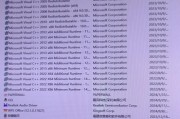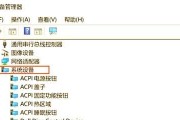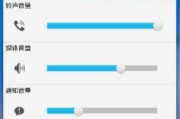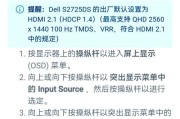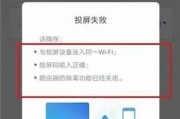在使用电脑的过程中,如果遇到板载声卡无声的情况,可能会让人感到十分困扰。板载声卡是主板上自带的一种集成声卡,它能够让用户在无需额外插入独立声卡的情况下,就能够正常使用音频功能。不过,面对无声问题,我们究竟应该如何解决?本文将通过详细步骤和技巧,帮助你诊断并解决电脑板载声卡无声的问题。
一、确认问题——板载声卡无声的初步判断
问题发生时,首先需要确认是否是板载声卡本身出现了故障,还是其他因素导致的声音无法输出。可以通过以下方法初步判断:
1.试听耳机或外接音响设备,确认是否其他音频输出设备也有无声的情况。
2.通过电脑的设备管理器查看声卡驱动状态,若显示有黄色感叹号,可能是驱动问题。
3.确认电脑系统音量、静音状态以及音频输出设备是否选择为板载声卡。
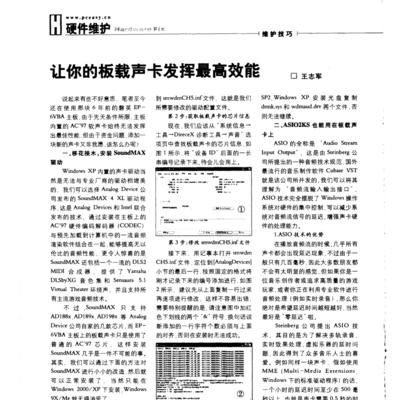
二、检查硬件连接——确保物理连接无误
硬件连接的正确性是声音输出正常的基础。请按照以下步骤检查:
1.确认主板上的音频接口没有松动,音频线、耳机等连接稳固。
2.检查音频插孔是否干净,无异物阻塞。
3.确认扬声器或耳机是否有损坏,以排除硬件故障。
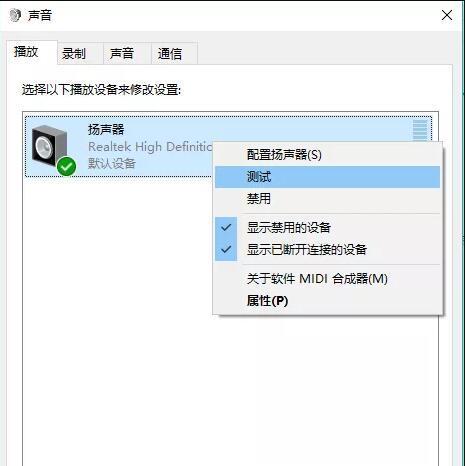
三、更新或还原驱动程序——驱动问题的解决方法
驱动程序是硬件与操作系统之间的桥梁,不正确的驱动程序可能导致无声情况。按照以下步骤进行操作:
1.使用设备管理器卸载当前声卡驱动,并重新启动电脑让系统自动安装。
2.下载并安装主板制造商提供的最新声卡驱动程序。
3.如果情况未改善,尝试使用系统还原功能回到之前的声音正常状态。
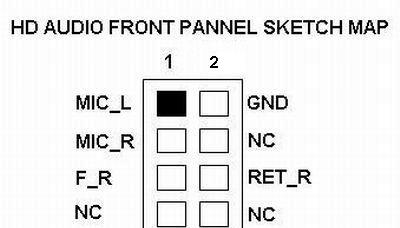
四、声卡故障诊断和处理——深入了解声卡问题
若以上步骤未能解决问题,可能是声卡本身出现了故障。此时应:
1.根据主板型号,到官方网站查询是否有板载声卡的固件更新。
2.若确认为硬件故障,而电脑仍在保修期内,联系厂商进行维修或更换。
3.如已过保修期,可找专业的维修点进行声卡检测和维修,或选择更换主板。
五、系统设置与软件冲突排查——深入探究无声原因
除了硬件问题,系统设置或软件冲突也可能是导致无声的原因。请按以下步骤进行排查:
1.关闭其他正在运行的音频管理软件,检查系统默认播放设备设置。
2.检查BIOS设置中是否有关闭板载声卡输出的选项,若有,开启该功能。
3.关闭防火墙或杀毒软件,排除软件冲突导致的问题。
六、系统设置调整——优化系统音频输出
有时候,简单的系统设置调整就能解决无声问题。操作步骤包括:
1.打开控制面板,进入“硬件和声音”设置。
2.点击“声音”,选择“播放”标签下的板载声卡设备,点击“设为默认”。
3.进入“属性”设置,检查“级别”是否调至适当的音量大小。
七、使用第三方工具——终极检查和修复方案
在一系列排查未果的情况下,专业人士往往推荐使用第三方工具进行彻底检查和修复。一些高级的系统维护软件能够:
1.智能检测并修复声卡问题。
2.清理系统垃圾和注册表,优化系统性能。
3.提供系统的声音质量测试和优化建议。
结语
板载声卡无声问题的解决,需要耐心和细致的检查。从硬件检查到软件更新,再到系统深层优化,每个环节都不可忽视。通过本文提供的这些步骤和方法,大多数情况下,你都能够找到无声问题的原因并加以解决。如果所有自行解决的尝试都未能奏效,建议联系专业技术人员进行进一步的诊断和修复。希望本文能够帮助到你,让你的电脑声音问题迎刃而解。
标签: #解决方法